Was ist ContentPush?
ContentPush ist eine Anwendung, die behauptet, die Benutzer verschiedene Online-Spiele bieten aber ist eigentlich Adware. Sein Primärzweck ist es, gezielte anzeigen zu generieren, die Geld an die Entwickler zu bringen. Es erzeugt Pop-Ups, Banner und andere aufdringliche Werbung und während es, wie nur eine geringfügige Belästigung scheinen mag, Klick auf die anzeigen könnten Sie zu potenziell gefährlichen Websites. ContentPush hat eine offizielle Website, wo Sie können die Anwendung herunterladen aber auch kann man es als ein zusätzliches Element bei der Installation von Software aus dem Internet. Während es als eine Anwendung darstellt, Sie können, spielen, wir empfehlen nicht, Sie Vertrauen und stattdessen entscheiden, ContentPush zu entfernen.
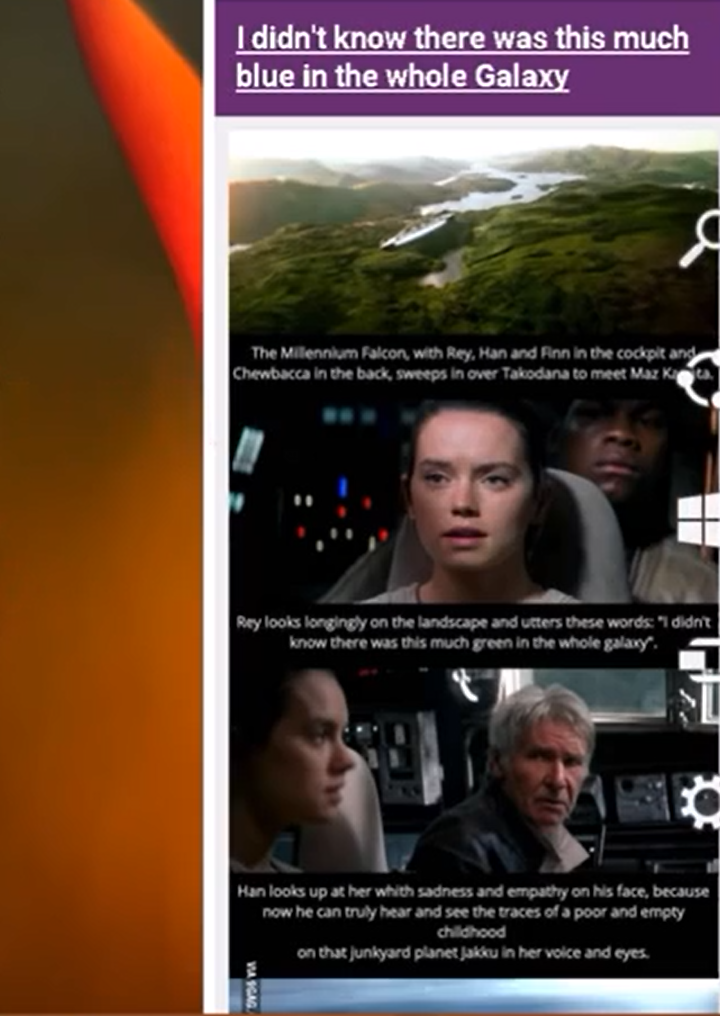
Wie kam ContentPush auf meinem Computer?
Wie bereits erwähnt, können Sie ContentPush von ihrer Website herunterladen. Es wird als ein Geschäft wo Sie freien Zugang zu Premium-Spiele erhalten wenn Sie die Anwendung herunterladen angeboten. Wenn du dich nicht erinnerst, Download ContentPush, hast du es wahrscheinlich wenn Sie freien Software auf Ihrem Computer installiert. Diese Technik ist nichts neues und wurde verwendet, um Adware und Browser-Hijacker seit Jahren verbreitet. Einige freie Software verfügt über zusätzliche Elemente, die der Benutzer in der Regel nicht selbst wahrnimmt. Und zwar deshalb, weil die meisten Benutzer durch den Installationsprozess in Verzug Einstellungen gehen. Wenn Sie möchten sicherstellen, dass keine zusätzliche und potentiell schädlichen Komponenten installiert sind, verwenden Sie immer erweitert (Benutzerdefiniert) Einstellungen, wenn nichts installieren. Es zeigt Ihnen alles, die zusammen mit der kostenlosen Anwendungen installiert wird. Dies hilft Ihnen zu vermeiden, gehen durch die Mühe des Müssens, ContentPush Adware zu deinstallieren und ähnliches.
Was macht ContentPush?
ContentPush behauptet, möchten Ihnen Zugang zu Premium-Spiele, aber sobald es auf Ihrem Computer befindet, wird es beginnen, Informationen über Sie sammeln, um zielgerichtete Werbung zu generieren. Ihr Suchverlauf, Web-Seiten, die Sie besucht und ähnliche Informationen ist für ContentPush zugänglich. Wenn sie die Informationen sammelt, es wird es an Dritte zu verkaufen und dann wirst du sehen eine Zunahme der anzeigen, seltsam für Sie relevant. Sie haben Zugriff auf Ihre Daten und späteren Verkauf sollte Grund genug, um ContentPush zu löschen. Ads mag wie ein nicht ernstes Problem, aber in Wirklichkeit kann es sein, ein sehr großes Problem. Wenn Sie auf eine Anzeige klicken, zufällig ob es beabsichtigt oder nicht war, könnte Sie auf eine Website weitergeleitet, die Malware haben könnte. Kann dies auf Ihren Computer mit Viren infiziert, und sie sind nicht etwas, was Sie auf Ihrem Computer haben möchten. Um ernsthafte Probleme zu vermeiden, empfehlen wir Sie löschen ContentPush.
Gewusst wie: Beenden der ContentPush
Wir empfehlen Ihnen, die Entscheidung treffen, um AcradeBuny zu deinstallieren. Wenn die aufdringliche Werbung nicht Grund genug sind, hoffen wir, dass sie sammeln und verkaufen Ihre persönlichen Informationen. ContentPush Entfernung kann manuell als auch automatisch erfolgen. Mit einem Anti-Malware-Software ist empfehlenswert aber Anleitungen zum ContentPush manuell zu entfernen erhalten Sie unten. Download Removal-Toolto scan for ContentPushUse our recommended removal tool to scan for ContentPush. Trial version of provides detection of computer threats like ContentPush and assists in its removal for FREE. You can delete detected registry entries, files and processes yourself or purchase a full version. More information about SpyWarrior and Uninstall Instructions. Please review SpyWarrior EULA and Privacy Policy. SpyWarrior scanner is free. If it detects a malware, purchase its full version to remove it.Offers

WiperSoft Details überprüfen WiperSoft ist ein Sicherheitstool, die bietet Sicherheit vor potenziellen Bedrohungen in Echtzeit. Heute, viele Benutzer neigen dazu, kostenlose Software aus dem Intern ...
Herunterladen|mehr


Ist MacKeeper ein Virus?MacKeeper ist kein Virus, noch ist es ein Betrug. Zwar gibt es verschiedene Meinungen über das Programm im Internet, eine Menge Leute, die das Programm so notorisch hassen hab ...
Herunterladen|mehr


Während die Schöpfer von MalwareBytes Anti-Malware nicht in diesem Geschäft für lange Zeit wurden, bilden sie dafür mit ihren begeisterten Ansatz. Statistik von solchen Websites wie CNET zeigt, d ...
Herunterladen|mehr
Quick Menu
Schritt 1. Deinstallieren Sie ContentPush und verwandte Programme.
Entfernen ContentPush von Windows 8
Rechtsklicken Sie auf den Hintergrund des Metro-UI-Menüs und wählen sie Alle Apps. Klicken Sie im Apps-Menü auf Systemsteuerung und gehen Sie zu Programm deinstallieren. Gehen Sie zum Programm, das Sie löschen wollen, rechtsklicken Sie darauf und wählen Sie deinstallieren.


ContentPush von Windows 7 deinstallieren
Klicken Sie auf Start → Control Panel → Programs and Features → Uninstall a program.


Löschen ContentPush von Windows XP
Klicken Sie auf Start → Settings → Control Panel. Suchen Sie und klicken Sie auf → Add or Remove Programs.


Entfernen ContentPush von Mac OS X
Klicken Sie auf Go Button oben links des Bildschirms und wählen Sie Anwendungen. Wählen Sie Ordner "Programme" und suchen Sie nach ContentPush oder jede andere verdächtige Software. Jetzt der rechten Maustaste auf jeden dieser Einträge und wählen Sie verschieben in den Papierkorb verschoben, dann rechts klicken Sie auf das Papierkorb-Symbol und wählen Sie "Papierkorb leeren".


Schritt 2. ContentPush aus Ihrem Browser löschen
Beenden Sie die unerwünschten Erweiterungen für Internet Explorer
- Öffnen Sie IE, tippen Sie gleichzeitig auf Alt+T und wählen Sie dann Add-ons verwalten.


- Wählen Sie Toolleisten und Erweiterungen (im Menü links). Deaktivieren Sie die unerwünschte Erweiterung und wählen Sie dann Suchanbieter.


- Fügen Sie einen neuen hinzu und Entfernen Sie den unerwünschten Suchanbieter. Klicken Sie auf Schließen. Drücken Sie Alt+T und wählen Sie Internetoptionen. Klicken Sie auf die Registerkarte Allgemein, ändern/entfernen Sie die Startseiten-URL und klicken Sie auf OK.
Internet Explorer-Startseite zu ändern, wenn es durch Virus geändert wurde:
- Drücken Sie Alt+T und wählen Sie Internetoptionen .


- Klicken Sie auf die Registerkarte Allgemein, ändern/entfernen Sie die Startseiten-URL und klicken Sie auf OK.


Ihren Browser zurücksetzen
- Drücken Sie Alt+T. Wählen Sie Internetoptionen.


- Öffnen Sie die Registerkarte Erweitert. Klicken Sie auf Zurücksetzen.


- Kreuzen Sie das Kästchen an. Klicken Sie auf Zurücksetzen.


- Klicken Sie auf Schließen.


- Würden Sie nicht in der Lage, Ihren Browser zurücksetzen, beschäftigen Sie eine seriöse Anti-Malware und Scannen Sie Ihren gesamten Computer mit ihm.
Löschen ContentPush von Google Chrome
- Öffnen Sie Chrome, tippen Sie gleichzeitig auf Alt+F und klicken Sie dann auf Einstellungen.


- Wählen Sie die Erweiterungen.


- Beseitigen Sie die Verdächtigen Erweiterungen aus der Liste durch Klicken auf den Papierkorb neben ihnen.


- Wenn Sie unsicher sind, welche Erweiterungen zu entfernen sind, können Sie diese vorübergehend deaktivieren.


Google Chrome Startseite und die Standard-Suchmaschine zurückgesetzt, wenn es Straßenräuber durch Virus war
- Öffnen Sie Chrome, tippen Sie gleichzeitig auf Alt+F und klicken Sie dann auf Einstellungen.


- Gehen Sie zu Beim Start, markieren Sie Eine bestimmte Seite oder mehrere Seiten öffnen und klicken Sie auf Seiten einstellen.


- Finden Sie die URL des unerwünschten Suchwerkzeugs, ändern/entfernen Sie sie und klicken Sie auf OK.


- Klicken Sie unter Suche auf Suchmaschinen verwalten. Wählen (oder fügen Sie hinzu und wählen) Sie eine neue Standard-Suchmaschine und klicken Sie auf Als Standard einstellen. Finden Sie die URL des Suchwerkzeuges, das Sie entfernen möchten und klicken Sie auf X. Klicken Sie dann auf Fertig.




Ihren Browser zurücksetzen
- Wenn der Browser immer noch nicht die Art und Weise, die Sie bevorzugen funktioniert, können Sie dessen Einstellungen zurücksetzen.
- Drücken Sie Alt+F.


- Drücken Sie die Reset-Taste am Ende der Seite.


- Reset-Taste noch einmal tippen Sie im Bestätigungsfeld.


- Wenn Sie die Einstellungen nicht zurücksetzen können, kaufen Sie eine legitime Anti-Malware und Scannen Sie Ihren PC.
ContentPush aus Mozilla Firefox entfernen
- Tippen Sie gleichzeitig auf Strg+Shift+A, um den Add-ons-Manager in einer neuen Registerkarte zu öffnen.


- Klicken Sie auf Erweiterungen, finden Sie das unerwünschte Plugin und klicken Sie auf Entfernen oder Deaktivieren.


Ändern Sie Mozilla Firefox Homepage, wenn es durch Virus geändert wurde:
- Öffnen Sie Firefox, tippen Sie gleichzeitig auf Alt+T und wählen Sie Optionen.


- Klicken Sie auf die Registerkarte Allgemein, ändern/entfernen Sie die Startseiten-URL und klicken Sie auf OK.


- Drücken Sie OK, um diese Änderungen zu speichern.
Ihren Browser zurücksetzen
- Drücken Sie Alt+H.


- Klicken Sie auf Informationen zur Fehlerbehebung.


- Klicken Sie auf Firefox zurücksetzen - > Firefox zurücksetzen.


- Klicken Sie auf Beenden.


- Wenn Sie Mozilla Firefox zurücksetzen können, Scannen Sie Ihren gesamten Computer mit einer vertrauenswürdigen Anti-Malware.
Deinstallieren ContentPush von Safari (Mac OS X)
- Menü aufzurufen.
- Wählen Sie "Einstellungen".


- Gehen Sie zur Registerkarte Erweiterungen.


- Tippen Sie auf die Schaltfläche deinstallieren neben den unerwünschten ContentPush und alle anderen unbekannten Einträge auch loswerden. Wenn Sie unsicher sind, ob die Erweiterung zuverlässig ist oder nicht, einfach deaktivieren Sie das Kontrollkästchen, um es vorübergehend zu deaktivieren.
- Starten Sie Safari.
Ihren Browser zurücksetzen
- Tippen Sie auf Menü und wählen Sie "Safari zurücksetzen".


- Wählen Sie die gewünschten Optionen zurücksetzen (oft alle von ihnen sind vorausgewählt) und drücken Sie Reset.


- Wenn Sie den Browser nicht zurücksetzen können, Scannen Sie Ihren gesamten PC mit einer authentischen Malware-Entfernung-Software.
Site Disclaimer
2-remove-virus.com is not sponsored, owned, affiliated, or linked to malware developers or distributors that are referenced in this article. The article does not promote or endorse any type of malware. We aim at providing useful information that will help computer users to detect and eliminate the unwanted malicious programs from their computers. This can be done manually by following the instructions presented in the article or automatically by implementing the suggested anti-malware tools.
The article is only meant to be used for educational purposes. If you follow the instructions given in the article, you agree to be contracted by the disclaimer. We do not guarantee that the artcile will present you with a solution that removes the malign threats completely. Malware changes constantly, which is why, in some cases, it may be difficult to clean the computer fully by using only the manual removal instructions.
